如何设置excel表格中的打印区域
我们在使用Excel表格编辑数据的时候,想要打印表格中的部分内容,该怎么设置打印区域呢?今天就跟大家介绍一下如何设置excel表格中的打印区域的具体操作步骤。
1. 首先打开电脑上的Excel表格,将想要打印的区域选中
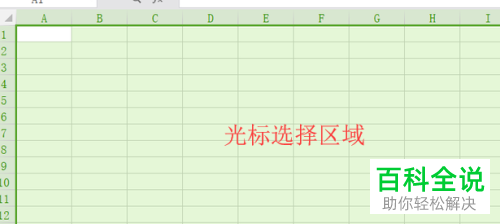
2. 然后点击页面上方的页面布局菜单,在打开的菜单中,点击打印区域选项
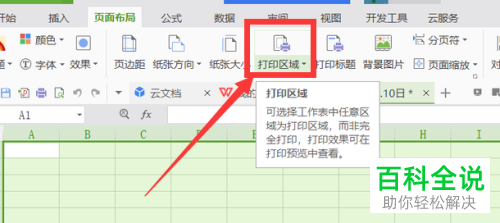
3. 接下来,依次点击上方的视图---分页预览选项,如图,就可以看到我们选中的内容分成了两页
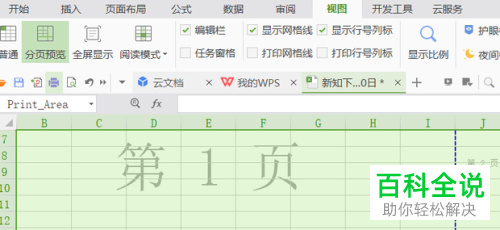
4. 如图,如果我们想要设置为打印1页,则鼠标放在两页之间的分割线上,鼠标变成双向箭头后,通过移动分割线选择想要打印的区域即可
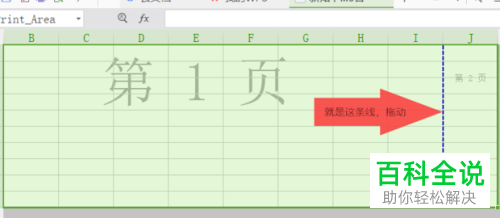
5. 如图,我们就通过拖动分割线,打印在一页上了。当然也可以拖动分割线将内容打印成多页。
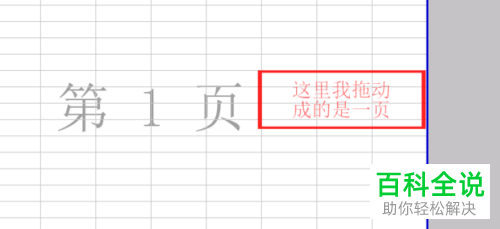
以上就是如何设置excel表格中的打印区域的具体操作步骤。
赞 (0)

